使用纹理丰富照片的视觉风格
2019-01-12
使用我们提供的免费纹理在Photoshop中使用图层创建更具艺术性的创意作品。


Jon Adams
知名摄影师和后期师,有多年后期教学经验。
虽然纹理叠加技巧在近年来才开始变得慢慢流行,但实际上它们也算得上是一种相当传统的技巧。在胶片年代,我们可以通过将多张底片在放大机下重叠在一起放大,得到混合多张底片画面内容的作品。
这种思路,到了数码年代依旧没有什么太大的变化,只不过整个流程变得更加灵活可控,因此也就带来了更为丰富的创意可能。我们可以用更多不同的方式控制纹理的混合效果,还能精确地选择纹理需要出现的位置。
作为一种丰富画面的处理技巧,纹理叠加图层能赋予我们作品统一而独特的视觉效果。更有趣的是,我们可以直接将纹理保存为Photoshop图层,通过直接更换背景主画面内容,迅速打造一系列拥有相同风格的作品。
专家技巧:属于你的纹理库
我们提供给大家的纹理素材均为A4尺寸大小,但大家可以根据自己的需要任意调整文件的尺寸。为了避免在添加纹理的同时导致画面偏色,所有素材都被提前处理成了黑白模式。但如果你想要给它们添加颜色,可以参考教程第4步的操作。
1 添加纹理
将我们提供的原图和免费纹理下载到电脑上。在Photoshop中打开我们提供的素材Boxer.jpg,接着打开想要使用的纹理,本例中我们选择了Texture Screen 02.jpg。使用快捷键Ctrl+A、Ctrl+C、Ctrl+W、Ctrl+V选择、复制纹理,关闭素材文件返回主图,并将纹理粘贴到主图中。如果我们的纹理与主图方向不一,可以使用快捷键Ctrl+T进入自由变换模式,然后将纹理方向旋转到与主图一致。另外也可以拖动四周的手柄调整纹理的大小,使其覆盖整个画面。完成调整后,更改图层混合模式使画面呈现出自己喜欢的视觉效果,本例中我们选择了划分。
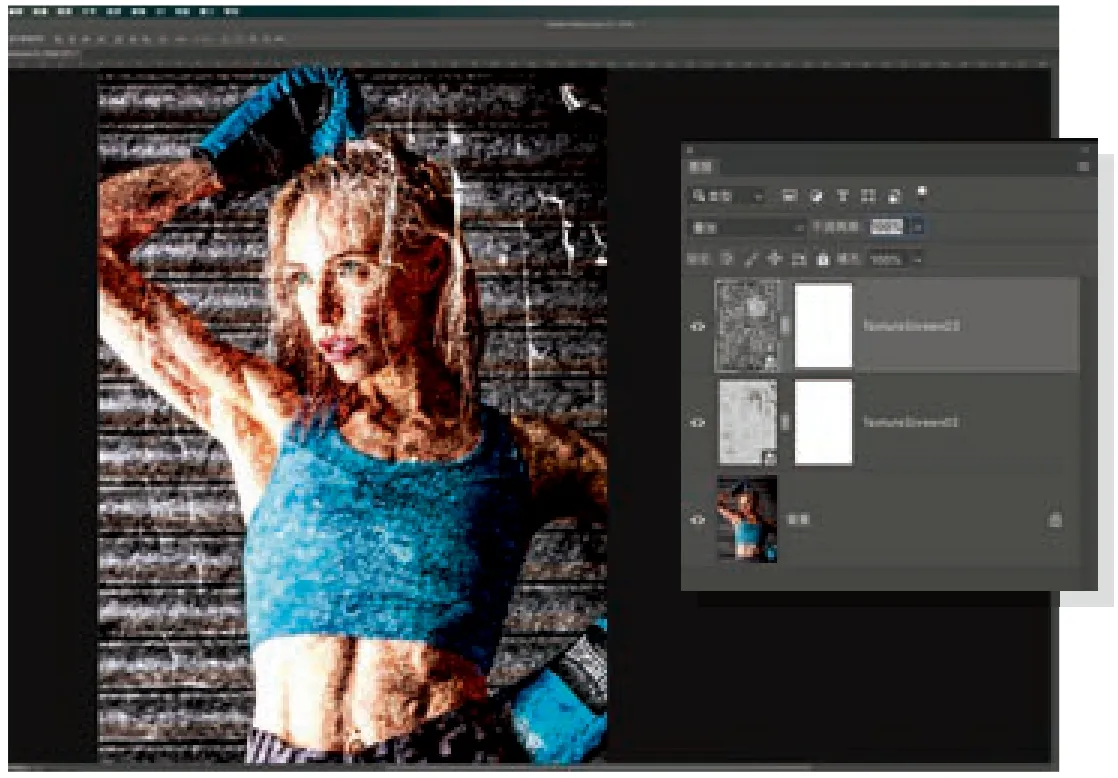
2 继续添加纹理
打开另一个纹理素材,本例中我们选择Texture Screen 23.jpg,然后参考步骤1中的操作将素材导入到我们的主画面中,并选择一个自己喜欢的混合模式,这一次我们选择了叠加。当两个纹理图层各就各位之后,接下来就轮到我们对效果做更进一步优化处理的时候了。这个部分的操作主要由图层混合模式和图层蒙版控制,我们首先选择一个纹理图层,单击图层面板下方的添加图层蒙版按钮为其添加图层蒙版,图层缩略图右侧出现了代表蒙版的白色方块。接着,选择另一个调整图层,同样单击图层面板下方的添加图层蒙版按钮为其添加图层蒙版。
3 控制效果
单击每个纹理涂层前面的眼球图标,切换纹理图层的隐藏与显示,判断我们需要弱化纹理中的哪些部分,然后选择画笔工具,在上方选项栏中将画笔不透明度设置在50%左右,然后使用快捷键X将画笔颜色设置为黑色,在需要隐藏纹理效果的位置上涂抹,遮盖对应区域的纹理。我在涂料纹理上削弱了纹理对于模特面部的影响,然后在另一个纹理上移除了纹理对整个人物的影响,仅仅保留了纹理在背景区域上的对应部分。
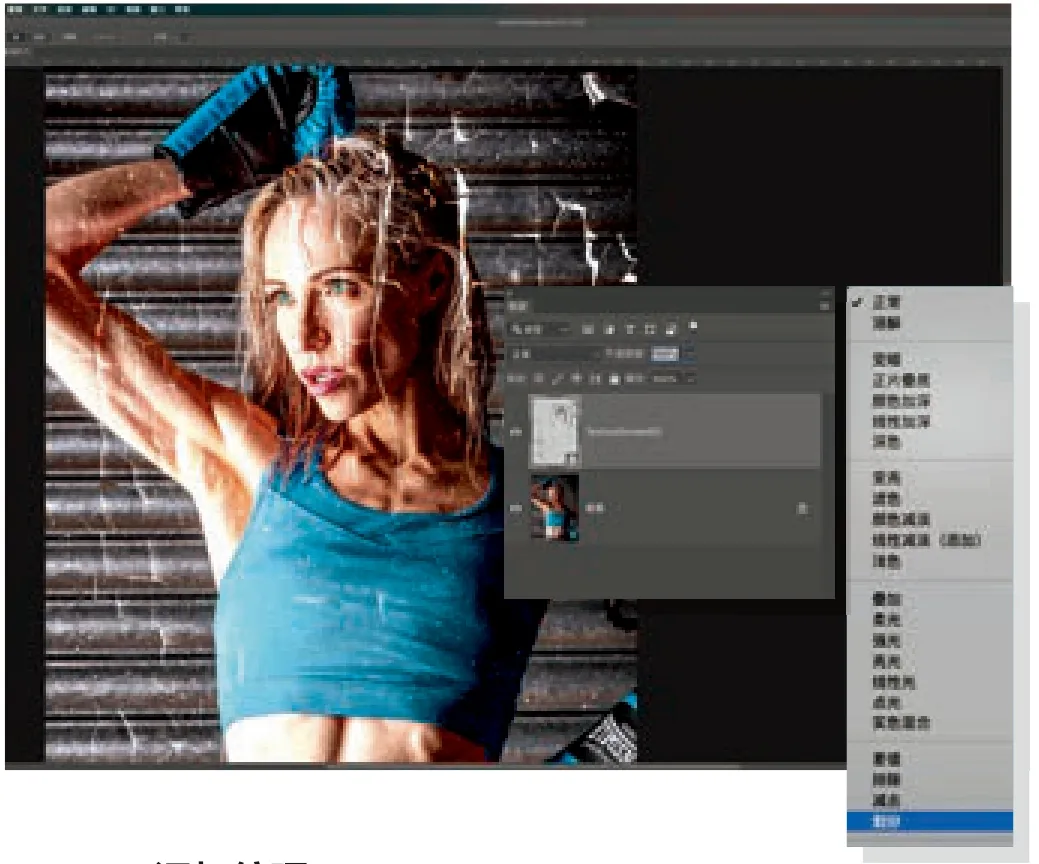
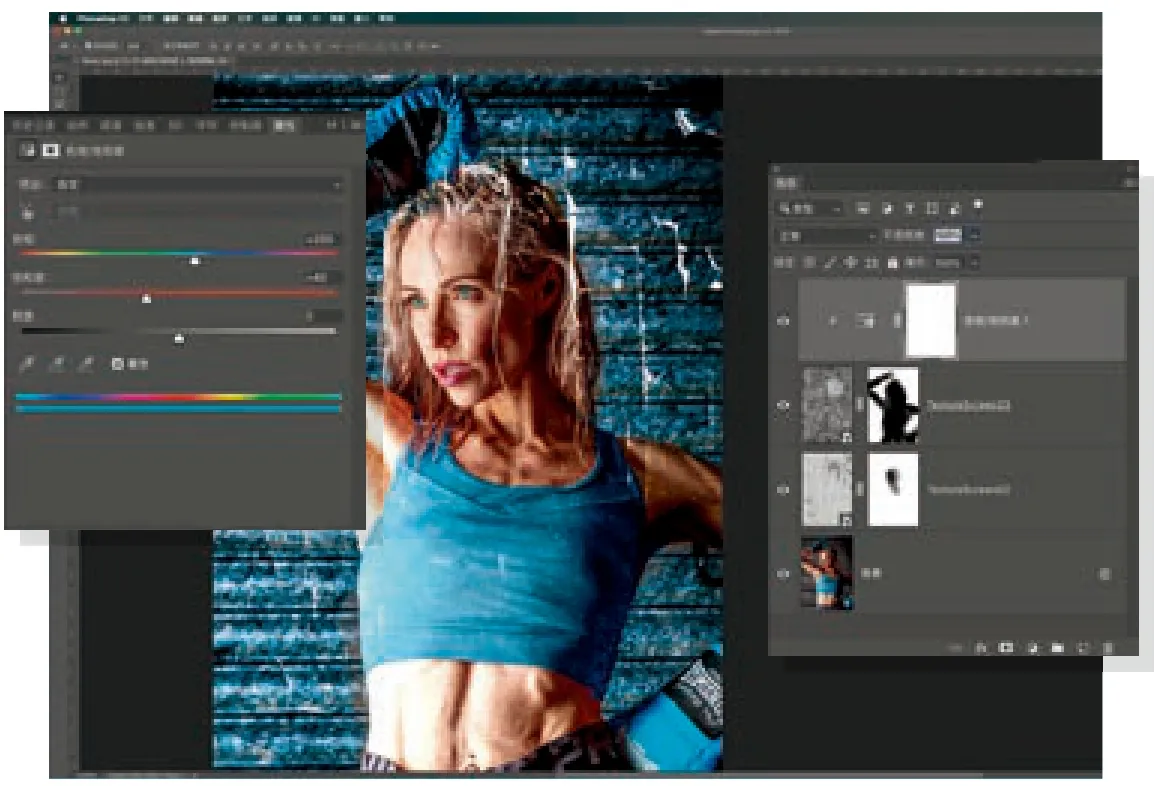
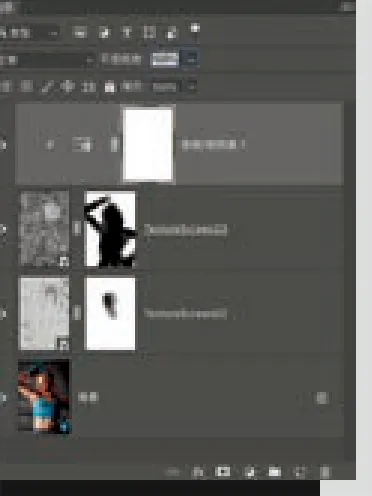
4 添加颜色
我们首先在图层面板中选中位于图层最上方的石材纹理图层,接着单击图层面板下方的添加调整图层按钮,创建一个色相/饱和度调整图层。在属性面板中,单击剪切到图层按钮使其调整效果仅仅作用于下方的石材图层,接着勾选着色命令,然后将色相设置为200,饱和度设置为40,使用与模特上身衣服相同的颜色为画面背景着色,得到了更为理想的色彩对比效果。大家也可以根据自己的口味选择别的颜色。
